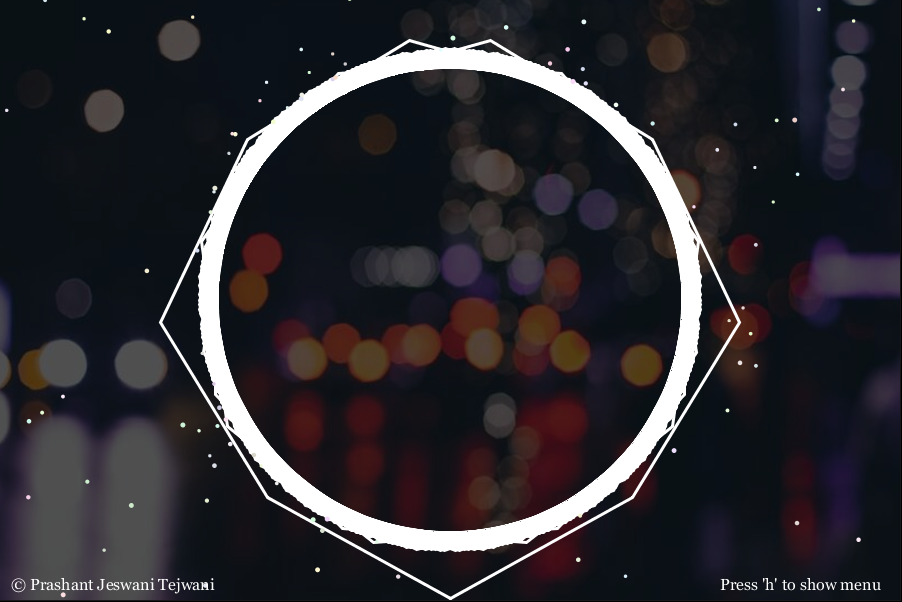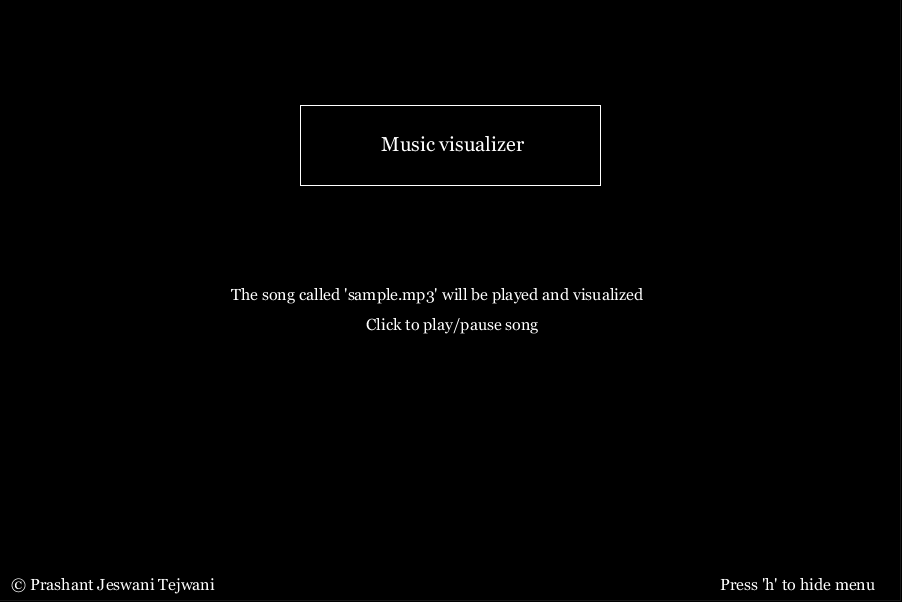Visualizador de música
Realizado por Prashant Jeswani Tejwani
Índice del contenido:
Introducción
Se implementa un visualizador de música utilizando la librería Sound usando los objetos FFT y Amplitude, con el objetivo de analizar la canción para su visualización. A continuación:
- Se describe el trabajo realizado argumentando las decisiones adoptadas para la solución propuesta
- Se incluye las referencias y herramientas utilizadas
- Se muestra el resultado con un gif animado
- Se implementa el código en p5.js con el fin de poder ejecutarse en un navegador
Diseño
El diseño ha sido el que se puede observar en la siguiente figura. Se representa una circunferencia que visualiza la canción con partículas que salen de ella. La velocidad de las partículas dependerán de la amplitud de la canción. El lienzo también tiene una concreta transparencia y el fondo se agitará dependiendo de la amplitud. El usuario al hacer click con el ratón podrá reproducir o pausar la canción.
Código implementado
A continuación se describe el trabajo realizado. Se crean e inicializan las variables necesarias para la visualización de la canción que se irán explicando a medida que se avance. Se importa también la librería Sound que se debe descargar antes de la ejecución (sección “Descargar código en Processing”).
import processing.sound.*;
SoundFile song;
PImage background;
ArrayList<Particle> particles = new ArrayList<Particle>();
boolean menu;
FFT fft;
Amplitude level;
Amplitude amp;
float amplitude;
En la función setup() se inicializan las variables definidas anteriormente, y se asocia la amplitud y el objeto FFT con la canción ‘sample.mp3’ cargada mediante SoundFile(this, s), la cual se encuentra en la carpeta ‘data’ del proyecto.
void setup() {
size(900, 600);
song = new SoundFile(this, "sample.mp3");
background = loadImage("background.jpg");
menu = true;
imageMode(CENTER);
rectMode(CENTER);
fft = new FFT(this);
level = new Amplitude(this);
fft.input(song);
level.input(song);
}
En la función draw() se muestra u oculta el menú si el usuario ha presionado la tecla ‘h’. En el caso de que el menú esté oculto, se analiza la amplitud de la canción mediante la función analyze() que obtiene un valor entre 0-1, si es mayor que 0.8 se agita la imagen de fondo. También se crea un rectángulo para tener una capa de transparencia que será más o menos transparente dependiendo de la amplitud. Finalmente, se crea el círculo central y las partículas que también se moverán acorde la música.
void draw() {
background(0);
translate(width/2, height/2);
if (menu) {
menu();
} else {
// Shake image depending on amplitude
amplitude = level.analyze();
if (amplitude > 0.8) rotate(random(-0.003, 0.003));
image(background, 0, 0, width + 100, height + 100);
// Transparency depending on amplitude
float alpha = map(amplitude*100, 0, 255, 180, 150);
fill(0, alpha);
noStroke();
rect(0, 0, width, height);
stroke(255);
strokeWeight(3);
noFill();
createCircle();
createParticles();
fill(255);
text("Press 'h' to show menu", (width/2) - 180, (height/2) - 10);
}
fill(255);
text("© Prashant Jeswani Tejwani", -(width/2) + 10, (height/2) - 10);
}
Se llama a la función menu() la cual imprime un lienzo de ayuda de los controles que dispone el usuario.
// Main menu
void menu() {
noFill();
stroke(255);
rect(0, -155, 300, 80);
fill(255);
textFont(createFont("Georgia", 20));
text("Music visualizer", -70, -150);
textFont(createFont("Georgia", 16));
text("The song called 'sample.mp3' will be played and visualized", -220, 0);
text("Click to play/pause song", -85, 30);
text("Press 'h' to hide menu", (width/2) - 180, (height/2) - 10);
}
La función createCircle() crea la circunferencia central, para ello se utiliza las coordenadas polares para representar la parte derecha e izquierda del círculo. Se analiza la onda de mediante la función analyze() del objeto FFT.
void createCircle() {
float[] wave = fft.analyze();
// Draw right side of circle
beginShape();
for (int i = 0; i <= 180; i ++) {
int index = floor(map(i, 0, 180, 0, wave.length-1));
float r = map(wave[index], -1, 1, 150, 350);
float x = r * sin(degrees(i));
float y = r * cos(degrees(i));
vertex(x, y);
}
endShape();
// Draw left side of circle
beginShape();
for (int i = 0; i <= 180; i ++) {
int index = floor(map(i, 0, 180, 0, wave.length-1));
float r = map(wave[index], -1, 1, 150, 350);
float x = r * -sin(degrees(i));
float y = r * cos(degrees(i));
vertex(x, y);
}
endShape();
}
La función createParticles() crea las partículas que parten de la circunferencia, se van creando partículas y se aceleran dependiendo de la amplitud de la canción en todo momento para dar un efecto inmersivo. Las partículas que sobrepasan el tamaño de la ventana se eliminan (para que no se crean partículas infinitamente y ralentice la ejecución), esto se puede comprobar mediante la función edges() de la clase Particle.
void createParticles() {
particles.add(new Particle());
for (int i = particles.size() - 1; i >= 0; i--) {
if (!particles.get(i).edges()) {
// Accelerate particles when amplitude > 0.8
particles.get(i).update(amplitude > 0.8);
particles.get(i).show();
} else {
// Remove particle when out of borders
particles.remove(i);
}
}
}
Las funciones keyPressed() y mouseClicked() detectan cuando el usuario presiona la tecla ‘h’ para mostrar u ocultar el menú y para reproducir o pausar la canción, respectivamente.
void keyPressed() {
if (key == 'h') {
menu = !menu;
}
}
void mouseClicked() {
if (song.isPlaying()) {
song.pause();
} else {
song.play();
}
}
La clase Particle representa una partícula, para ello, se necesita la posición, velocidad, aceleración, tamaño y color de la partícula. Estos se inicializan en el constructor aleatoriamente a partir de la circunferencia y colores entre el rango 200-255:
class Particle {
PVector pos;
PVector vel;
PVector acc;
float w;
float[] colorP;
Particle() {
pos = PVector.random2D().mult(250);
vel = new PVector(0, 0);
acc = pos.copy().mult(random(0.0001, 0.00001));
w = random(3, 5);
colorP = new float[3];
for (int i = 0; i < colorP.length; i++) {
colorP[i] = random(200, 255);
}
}
La función update(cond) acelera las partículas cuando la amplitud es mayor que 0.8:
void update(boolean cond) {
vel.add(acc);
pos.add(vel);
// Accelerate particle
if (cond) {
pos.add(vel);
pos.add(vel);
pos.add(vel);
}
}
La función edges() devuelve verdadero si una partícula sobrepasa el tamaño de la ventana:
boolean edges() {
if (pos.x < -width / 2 || pos.x > width / 2 || pos.y < -height / 2 || pos.y > height / 2) {
return true;
} else {
return false;
}
}
Finalmente, la función show() dibuja las partículas con los colores aleatorios:
void show() {
noStroke();
fill(colorP[0], colorP[1], colorP[2]);
ellipse(pos.x, pos.y, w, w);
}
A continuación, se muestra el resultado final mediante un gif animado. Aunque no se puede apreciar el programa ya que no se puede escuchar la música, por ello se ha implementado en p5.js (sección “Probar demo”):
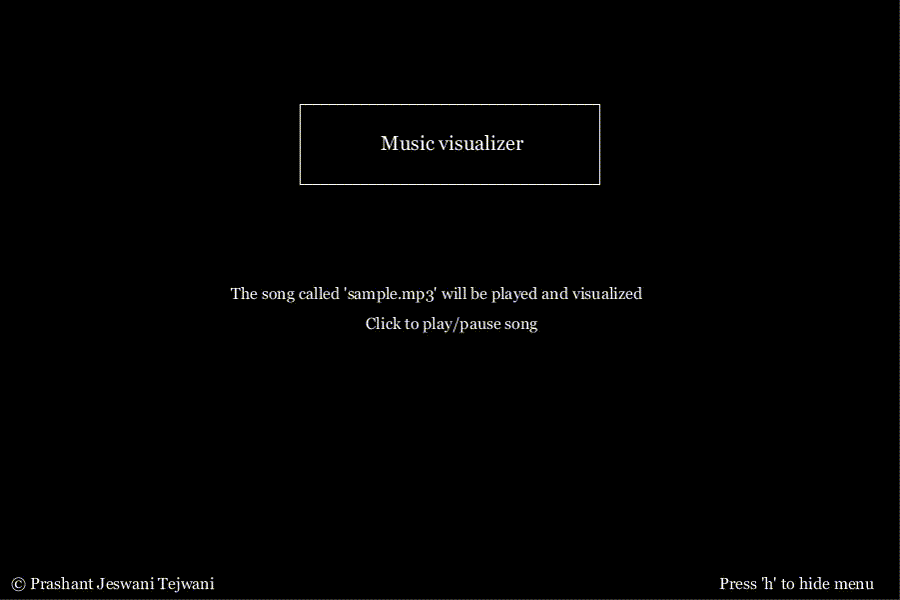
Descargar código en Processing
Para la correcta ejecución en Processing, es necesario instalar la librería Sound. Esto se puede hacer de la siguiente manera:
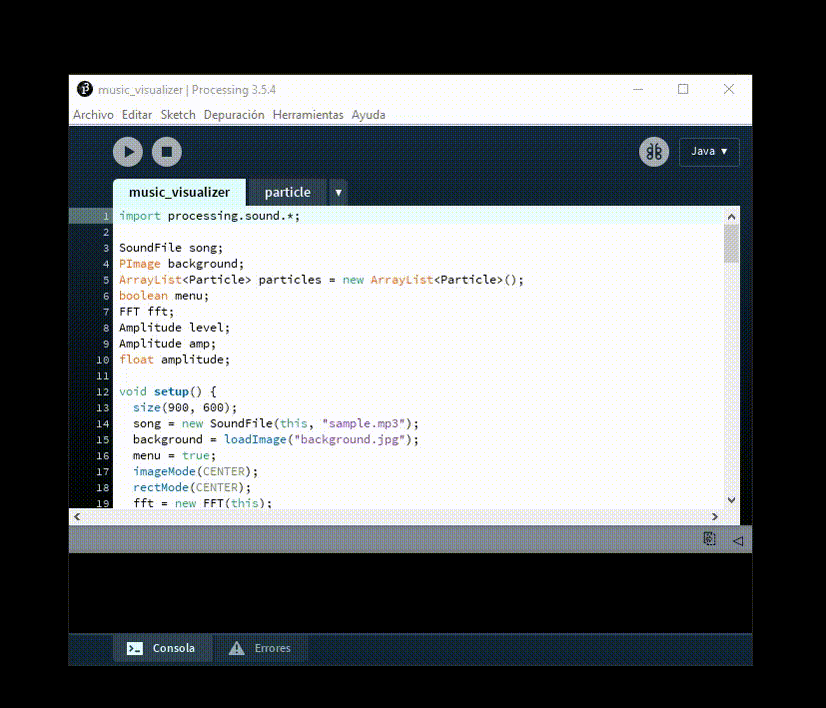
Para descargar el código en Processing, acceda a: Descargar código en Processing o acceda a la carpeta del repositorio del proyecto en: Repositorio del proyecto
Probar demo
Se ha implementado el código a p5.js con el fin de poder ejecutarse en un navegador. Para ello se han tenido que modificar algunos aspectos como el tamaño de letra, la visualización (ya que en p5 existen más funciones interesantes como fft.getEnergy()), se ha eliminado el menú, entre otros:
| Probar demo | Dale click para probar demo |